Как дарить секретные подарки на общей учетной записи Amazon Prime
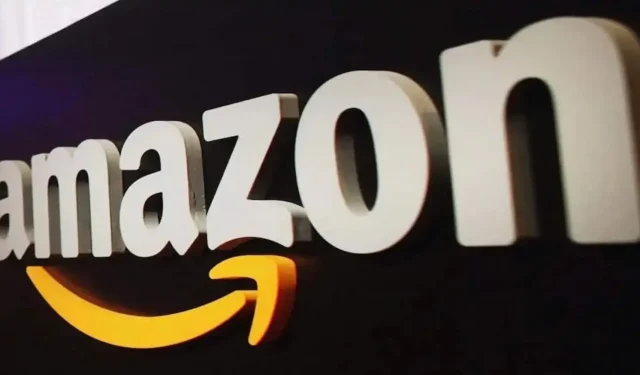
Как настроить Amazon Household для моей учетной записи Prime? Это важно, если вы хотите подарить подарок, не испортив эффект неожиданности.
Всегда заманчиво посмотреть заказы Amazon, которые проходят через вашу учетную запись, чтобы увидеть, что покупают люди, с которыми вы поделились своей учетной записью. Но когда вы делитесь своей учетной записью Amazon Prime с другими членами вашей семьи, становится сложно делать неожиданные подарки. При этом вы можете дарить подарки, сохраняя сюрприз, даже если у вас такой же аккаунт.
Сначала вам нужно убедиться, что вы правильно настроили Amazon Househould. Тем самым вы активируете ряд преимуществ для тех, кто пользуется вашей учетной записью. В семье может быть еще один взрослый и до четырех подростков и четырех детей. У каждого человека будет свой профиль, а взрослые смогут скрывать свою историю покупок от других членов семьи. Вот что вам нужно знать, чтобы покупать подарки на Amazon, не испортив сюрприз.
Как настроить Amazon Household для своей учетной записи Prime
Поскольку вашим членством в Prime можно поделиться с теми, кто живет в вашем доме, рекомендуется настроить учетную запись Amazon Househould так, чтобы у всех был частный доступ. Обратите внимание, что если вы поделитесь своей учетной записью с другим взрослым, у них будет доступ к вашим способам оплаты. Вот как настроить сервис:
- Перейдите на специальный веб-сайт Amazon Household и представьтесь.
- В разделе «Новый» выберите «Добавить взрослого», «Добавить подростка (13–17)» или «Добавить ребенка (12+)».
- Для взрослых вы можете ввести имя и адрес электронной почты человека, которого вы добавляете, и нажать «Продолжить». У человека, о котором идет речь, будет 14 дней, чтобы принять приглашение. Или вы можете выбрать «Зарегистрироваться вместе на этом устройстве» и ввести различные запрашиваемые данные.
Для подростков: следуйте инструкциям на экране, включая ввод имени и даты рождения подростка. Затем нажмите «Продолжить». Как только он или она примет приглашение, он или она сможет создать учетную запись, и вы сможете выбрать способ оплаты, который он или она может использовать.
Для детей введите свое имя, дату рождения и выберите значок. Щелкните Добавить ребенка. Дети не могут покупать на Amazon, но это помогает родителям контролировать свои устройства Amazon.
Какие преимущества есть у других пользователей?
В дополнение к доставке Prime, когда вы делитесь своим членством Prime с другим взрослым, вы также можете предоставить им доступ к своему цифровому контенту. Сюда входят Prime Video, Amazon Music, Twitch Prime, электронные книги, аудиокниги, приложения и игры.
Вы можете предоставить подросткам доступ к большей части своего цифрового контента, например к Prime Video. В то же время при попытке совершить покупку на Amazon один из взрослых должен будет одобрить покупку.
Вы также можете предоставить своим детям доступ к вашему цифровому контенту и установить родительский контроль для их учетной записи.
Как удалить кого-то из своей учетной записи Prime
Если по какой-то причине вы хотите удалить взрослого или подростка из своей учетной записи Amazon Prime, вы можете сделать это очень легко:
- Перейдите на страницу Amazon Household и войдите в систему.
- Если вы хотите удалить взрослого, выберите Удалить под его аватаром. После удаления у них больше не будет доступа ни к каким преимуществам вашей учетной записи Prime или вашему контенту. Будьте осторожны, он также не сможет вернуться в другую семью амазонок в течение 180 дней.
Если вы хотите удалить подростка, выберите «Редактировать профиль» для этого человека, а затем «Удалить из семьи». Если вы удалили подростка, потому что ему больше 18 лет, его учетную запись необходимо преобразовать в стандартную учетную запись Amazon. Однако у них не будет доступа к вашим преимуществам Prime или вашим способам оплаты.
Добавить комментарий